Consulta de Remisiones
Los Tickets de Remisión los podrás consultar en el Menú Punto de Venta>>Tickets de Remisión
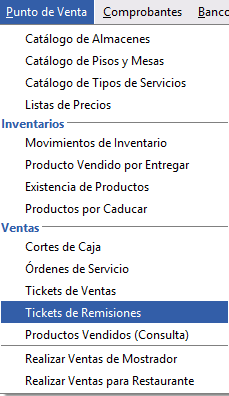
Filtrar Remisiones por Periodo
Por default estará marcado ◉Filtrar por Periodo, podrás seleccionar el mes y año que necesitas consultar, incluso podrás consultar el año completo seleccionando en Mes: Todos, si necesitas consultar todos los años también en Año podrás seleccionar Todos.
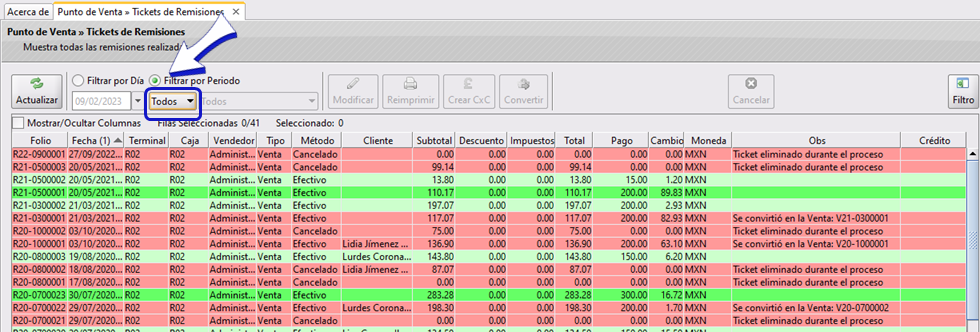
En la parte de abajo podrás ver en cuantas páginas aparecen tus Tickets, si quieres que todos se muestren en una sola, da clic en 100 ▼ y selecciona el número de tickets que necesitas que se muestren en una página, si no sabes cuantos Tickets son selecciona 5000

Mostrar y Ocultar Columnas
Podrás decidir cuanta información ver de cada ticket que se muestre, dando clic en ✓ Mostrar/Ocultar Columnas, marca con ✓ en cada Título que necesites ver y desmarca las que no quieras que se muestren:
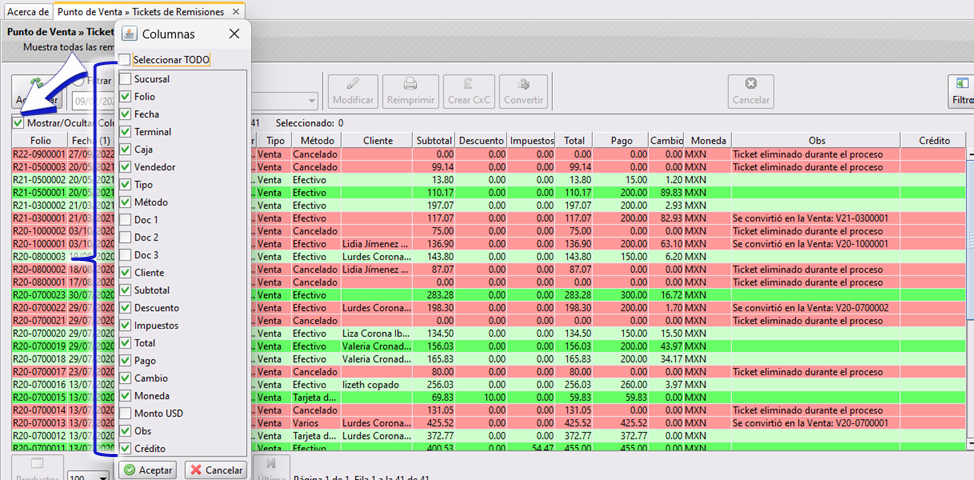
Para saber a qué se refiere cada Título que se está mostrando, posiciona tu puntero sobre él y el sistema te indicará a que se refiere:

En este ejemplo se posiciono el puntero en el título Terminal que se marca en el recuadro azul.
Filtrar Remisiones por Día
Los resultados de los tickets de Remisión que se están mostrando, podrás filtrarlos por Día dando clic en ◉Filtrar por Día y después indicar la fecha que necesitas consultar.
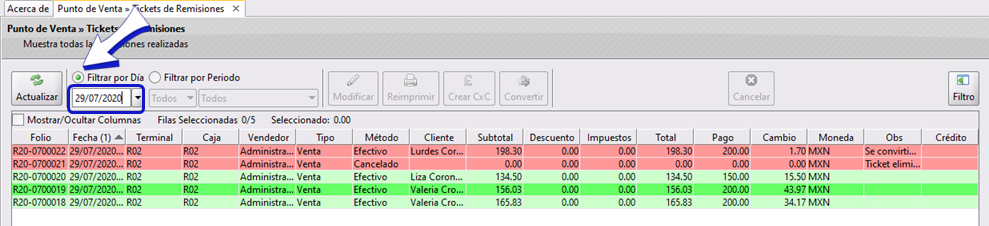
Acciones a realizar en tus Tickets de Remisión
Las diferentes acciones que podrás realizar con tus Tickets de Remisión son: Reimprimir el Ticket, Modificar la Información de la Remisión, Convertirlo a Venta para su posterior Facturación y consulta los Productos vendidos.
Para Reimprimir un Ticket de Remisión, adicional a la Reimpresión desde el Módulo de Cajas tanto en Restaurantes como en Mostrador podrás hacerlo también desde el menú Punto de Venta >>Tickets de Remisión
Reimpresión de Tickets de Remisión
Reimpresión de Tickets para Mostrador
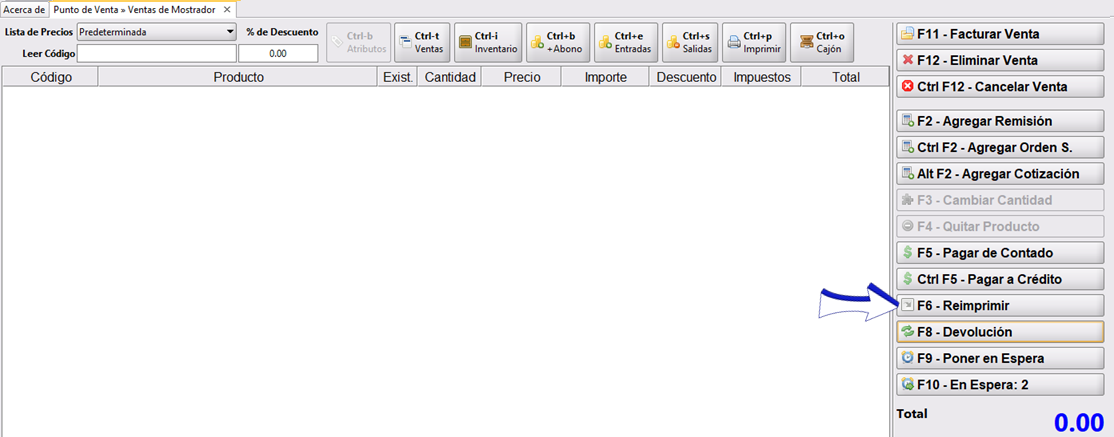
Reimpresión de Tickets para Restaurante
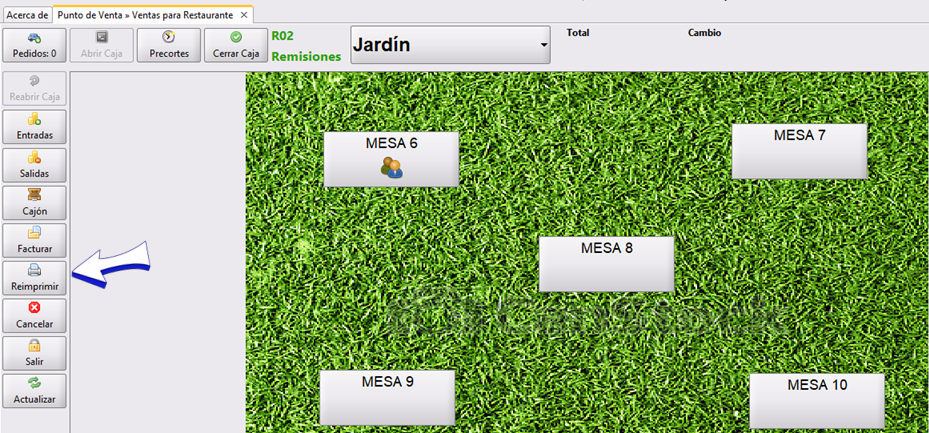
En ambos casos se mostrará la siguiente ventana en la que debemos especificar si vamos a Reimprimir la última venta realizada o bien si vamos a Reimprimir un ticket en específico:
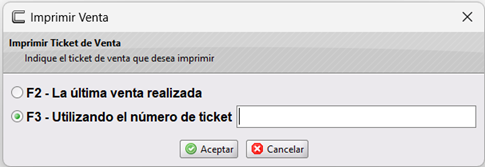
Reimpresión de Remisión desde Punto de Venta
Para reimprimir un ticket desde el menú Punto de Venta>>Ticket de Remisión
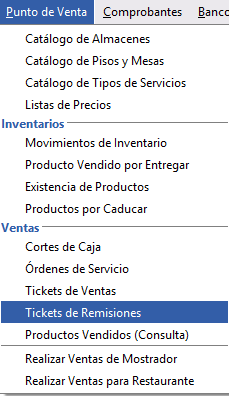
Selecciona el ticket que necesites reimprimir y da clic en Reimprimir

Tu ticket se reimprimirá ya sea en la impresora que tengas configurada o en pantalla, según la configuración que tengas.

Este procedimiento será de utilidad tanto en Punto de Venta de Mostrador como para Restaurantes.
Modificar Información
Un ticket de Remisión no podrá ser eliminado, pero si podremos editar 2 datos importantes, como lo son el Cliente y el Método de Pago, para esto, da clic en el menú Punto de Venta>>Tickets de Remisión
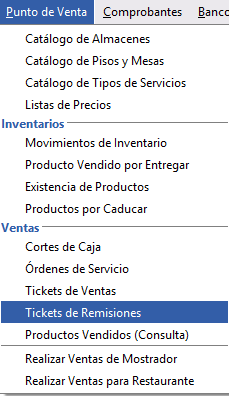
Da clic en la Remisión que necesites editar para seleccionarla y después da clic en Modificar

Modificar Cliente
Se desplegarán 2 opciones, Cliente y Método de Pago, da clic en Cliente
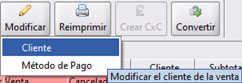
Se desplegará la ventana Seleccionar Cliente en la que podrás escribir parte del nombre del cliente para filtrar y sea más fácil de identificar, da doble clic sobre el cliente, (si necesitas agregarlo, da clic en Agregar o bien si necesitas actualizar su información solo selecciona el cliente y da clic en Editar y actualiza el dato necesario), cuando tengas los datos correctos y tu cliente dado de alta, da clic en Aceptar
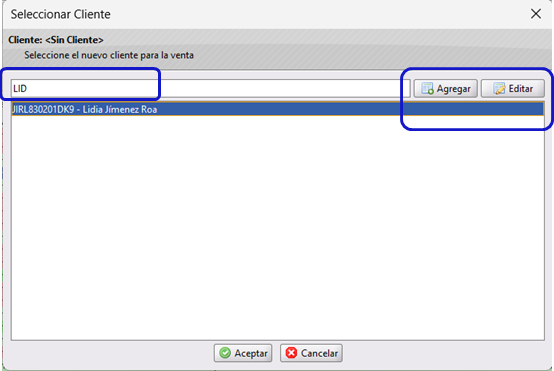
Tu cliente se habrá asignado como se muestra en la siguiente imagen:

Eliminar cliente
Si por error asignaste un cliente a un ticket de Remisión que no debería llevarlo, podrás eliminarlo. Para ello Selecciona el ticket que deseas quitarle el nombre del cliente y realiza los pasos anteriormente mencioanados pero al elegir el cliente selecciona en -Sin cliente, al finalizar da clic en Aceptar
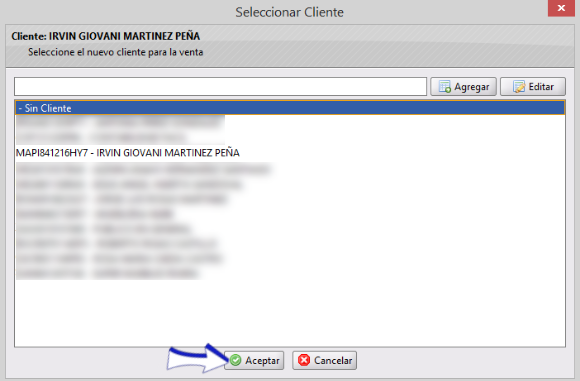
El nombre del cliente solo podrá ser eliminado siempre y cuando no haya sido cancelado o convertido en Ticket de Venta, si se convirtió en ticket de venta deberá de quitarse en el menú Punto de venta>> Tickets de Venta.
Modificar Método de Pago
Para Modificar el método de pago, de igual forma que en el proceso anterior, da clic en el ticket que necesitas editar y presiona el botón Modificar, se desplegará las 2 opciones, Cliente y Método de Pago, da clic en Método de Pago

En la ventana Modificar Ticket de Remisión da clic en el Método de Pago correcto y después da clic en Aceptar:
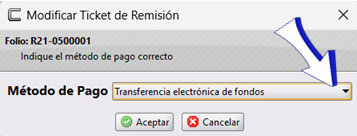
El método se habrá asignado correctamente y podrás observarlo en la pantalla:

El método de pago se podrá modificar siempre y cuanto sea un solo método de pago, si tiene varios no será posible editarlos.
Convertir a Ticket de Venta
Para convertir una o varias Remisiones en Ticket de Venta, el proceso es muy sencillo, en el menú Punto de Venta>>Tickets de Remisión selecciona los tickets de Remisión y después da clic en Convertir.
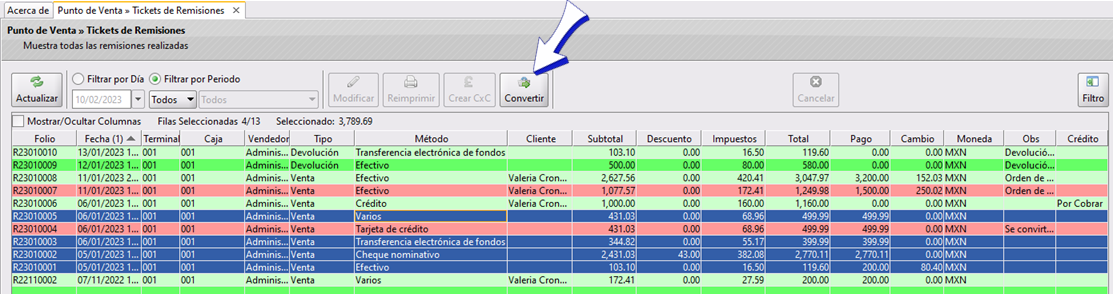
Recuerda que puedes seleccionar tickets que no son consecutivos con la tecla Ctrl y al mismo tiempo dando clic sobre el ticket que necesites.
Se abrirá la ventana de confirmación, en la que debes dar clic en Aceptar
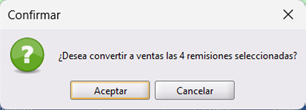
Posteriormente, CoFac te informará en que tickets de Venta se han convertido tus Remisiones, da clic en Cerrar
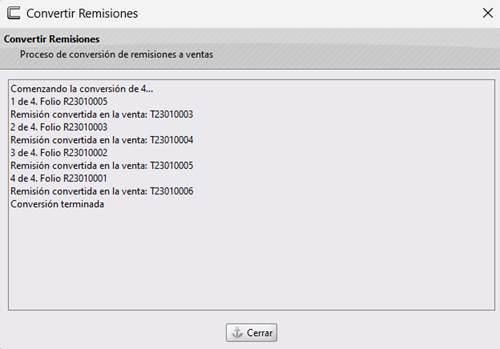
Podrás verificar que ahora se encuentran marcados en rojo, lo que significa que se cancelaron para convertirse en un Ticket de Venta, en la columna de Obs podrás ver que ticket corresponde a cada Remisión:
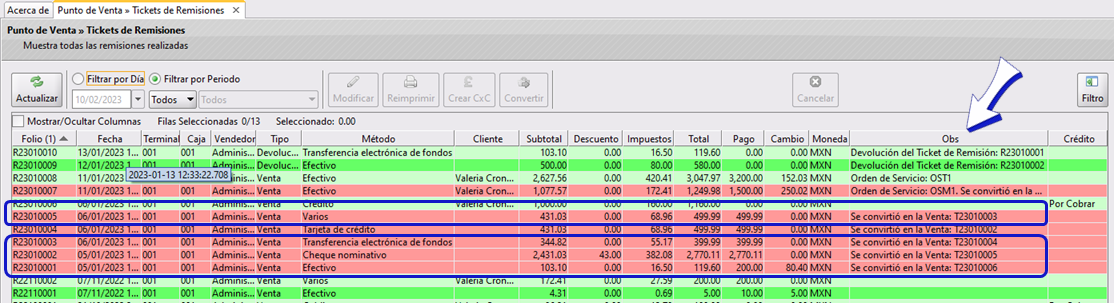
Consultar Productos Vendidos por Remisión
Para ver los productos que se vendieron en una Remisión sin necesitar Reimprimir el ticket, selecciona el ticket que necesitas consultar y da clic en Productos
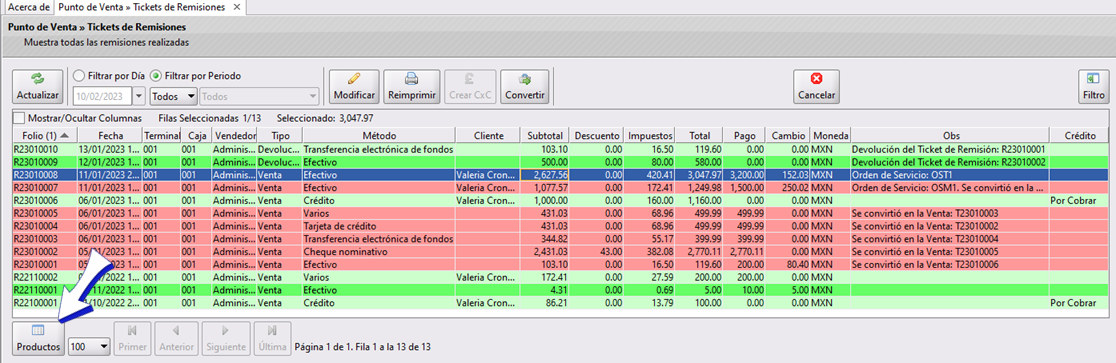
Los productos se mostrarán como en la siguiente imagen, podrás ajustar la venta jalando de los lados con tu ratón, al igual con las columnas de cada dato.
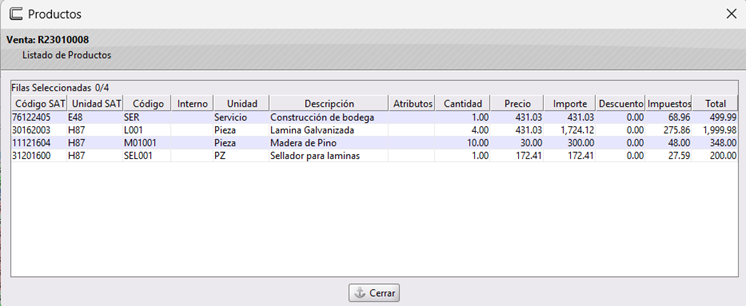
Si tienes dudas o comentarios, contacta con tu distribuidor autorizado o escríbenos a soporte@cofac.mx